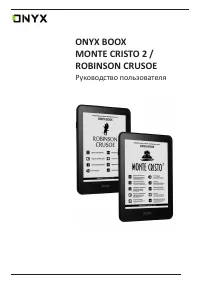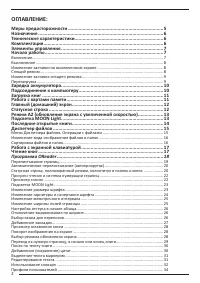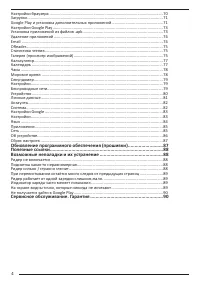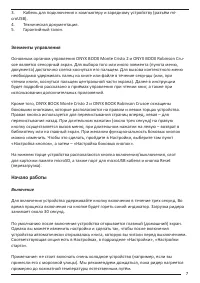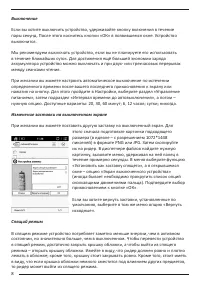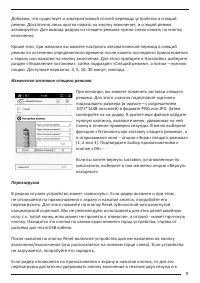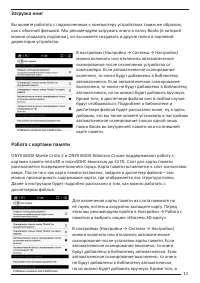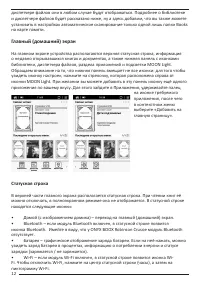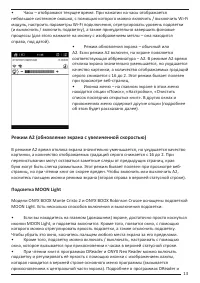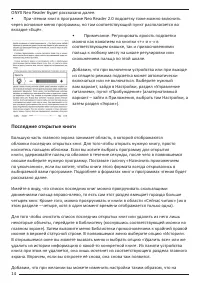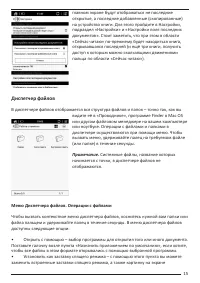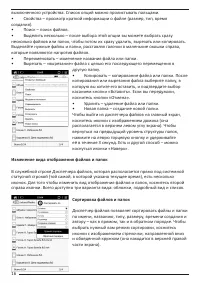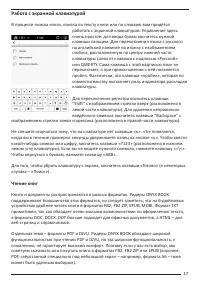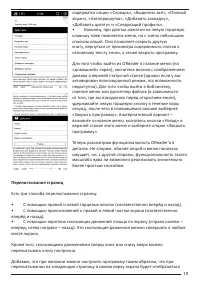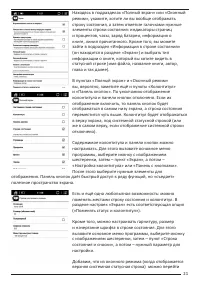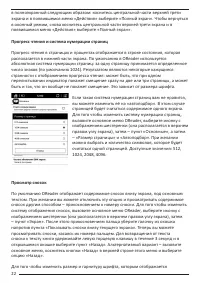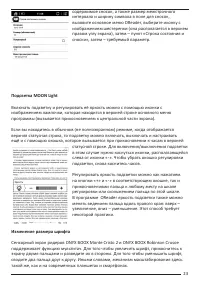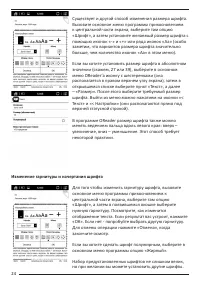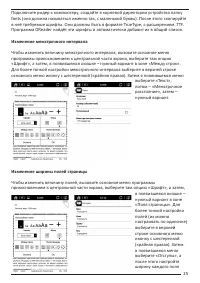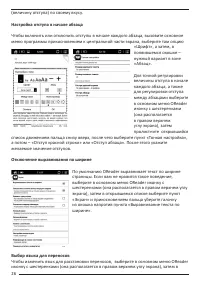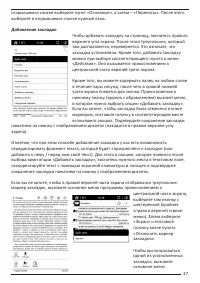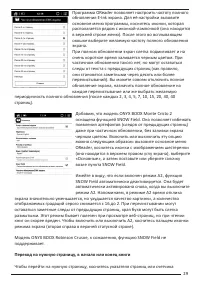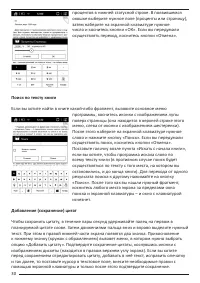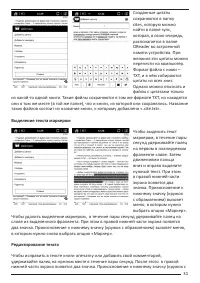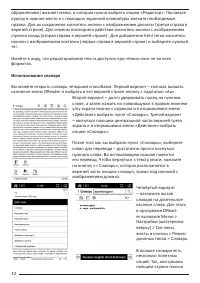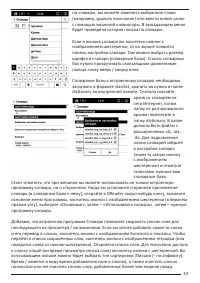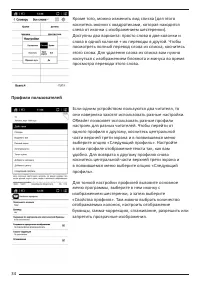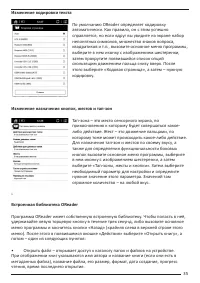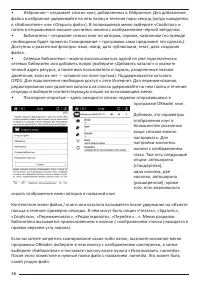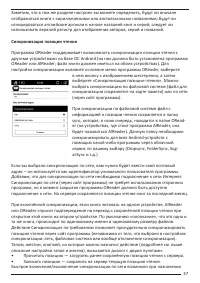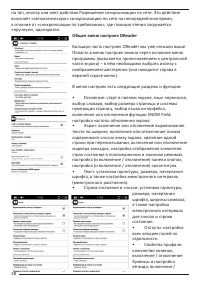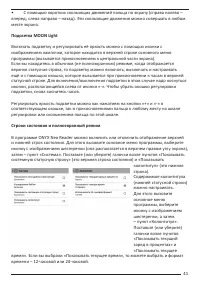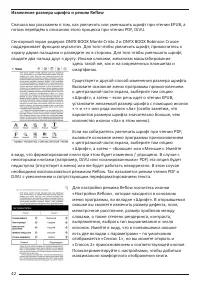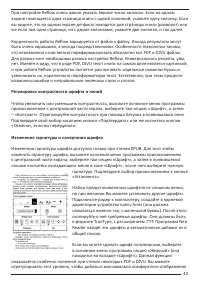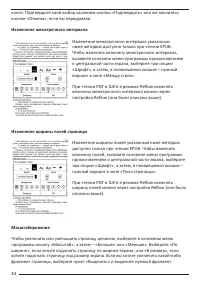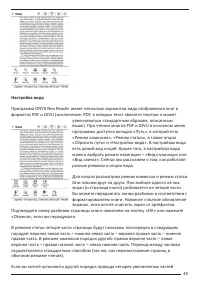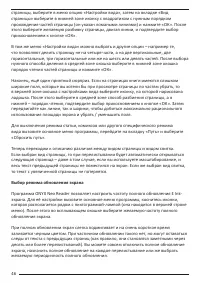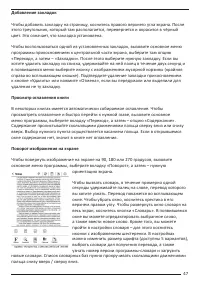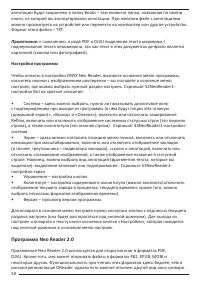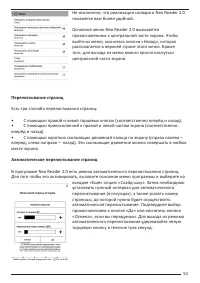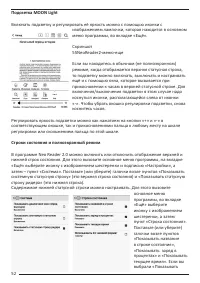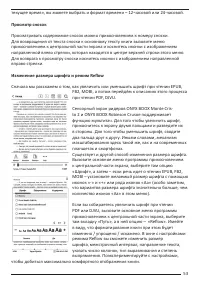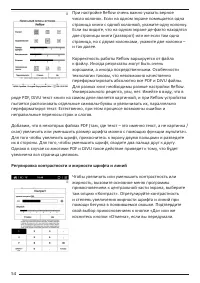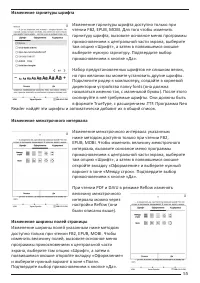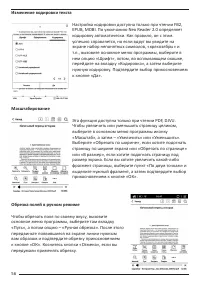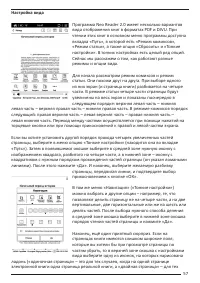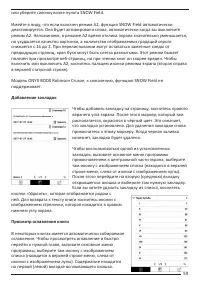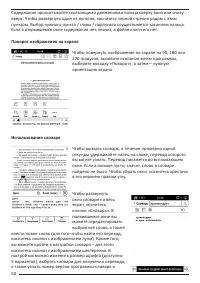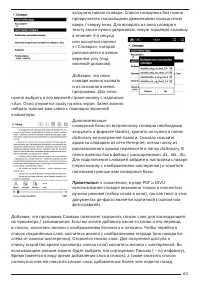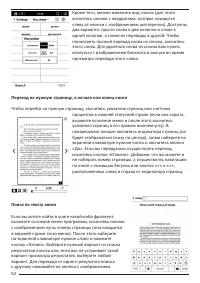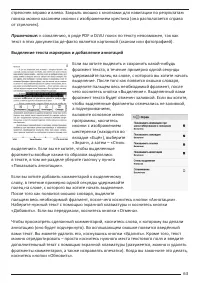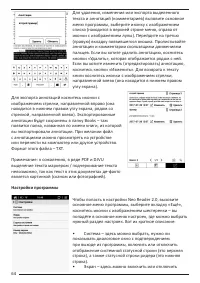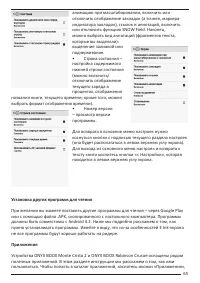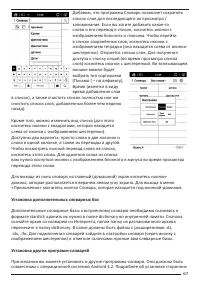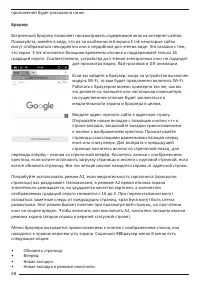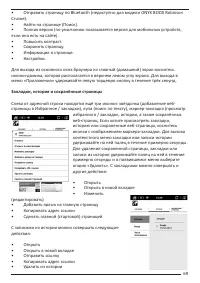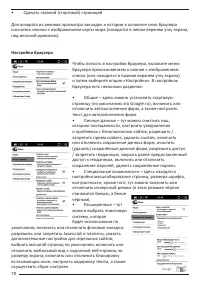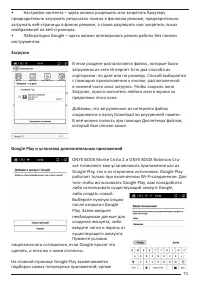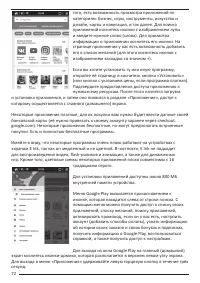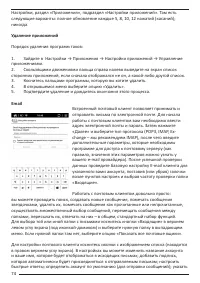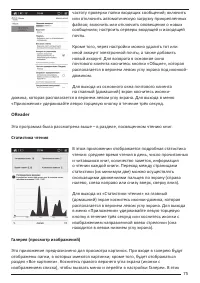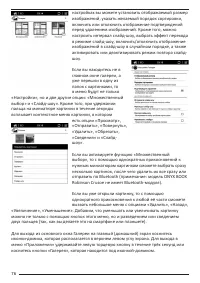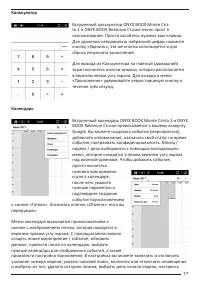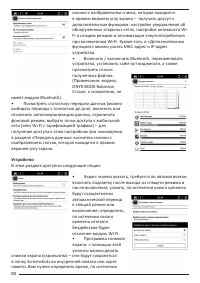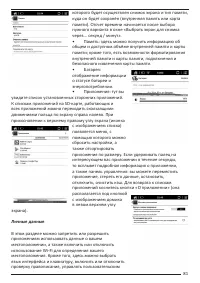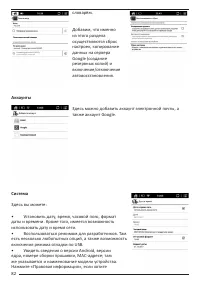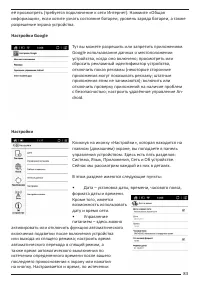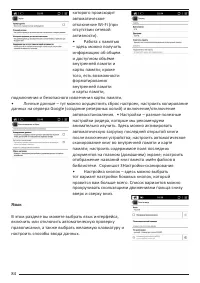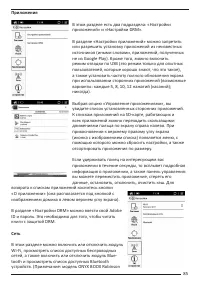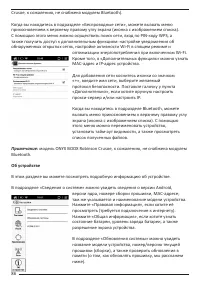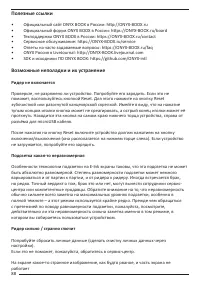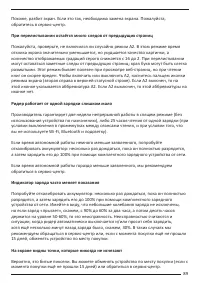Электронные книги ONYX Robinson Crusoe - инструкция пользователя по применению, эксплуатации и установке на русском языке. Мы надеемся, она поможет вам решить возникшие у вас вопросы при эксплуатации техники.
Если остались вопросы, задайте их в комментариях после инструкции.
"Загружаем инструкцию", означает, что нужно подождать пока файл загрузится и можно будет его читать онлайн. Некоторые инструкции очень большие и время их появления зависит от вашей скорости интернета.
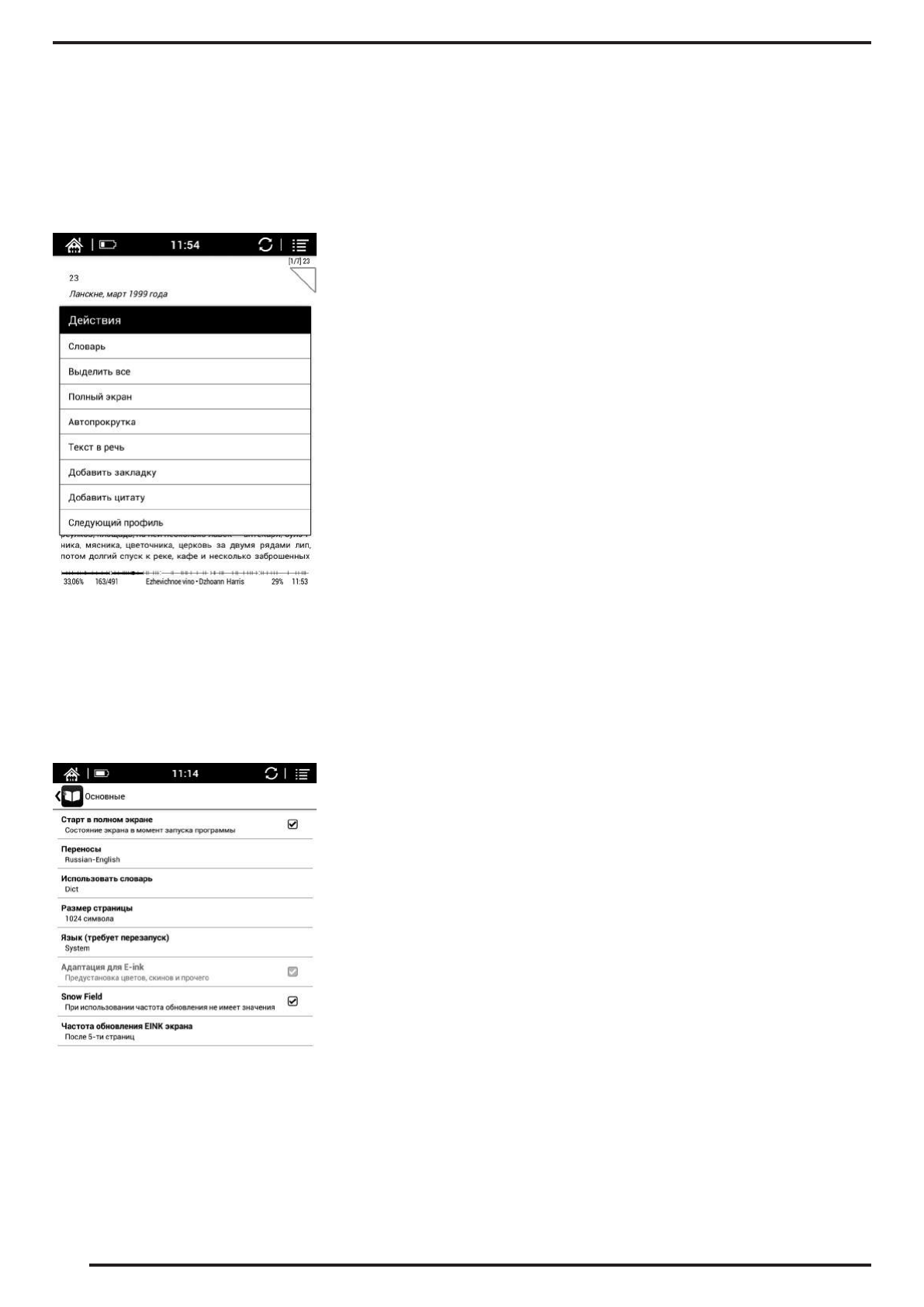
20
одна строчка с предыдущей страницы. Чтобы активировать этот режим, вызовите
основное меню программы, выберите в нем иконку с изображением шестеренки,
затем выберите «Экран», а потом поставьте галочку возле пункта «Хранить одну
строку».
Автоматическое перелистывание (автопрокрутка)
Программа OReader поддерживает автоматическое
перелистывание (автопрокрутку). Чтобы включить
этот режим, коснитесь центральной части верхней
трети экрана и в появившемся меню «Действия»
выберите «Автопрокрутка». Чтобы выключить режим
автопрокрутки, снова вызовите то же меню и снова
выберите «Автопрокрутка». Для регулировки скорости
автопрокрутки используйте кнопки листания.
Статусная строка, полноэкранный режим, колонтитул и панель кнопок
По умолчанию в программе OReader отключено отображение системной статусной
строки, которая располагается сверху и уже была подробно описана в нашей
инструкции. Если вы хотите, чтобы она отображалась,
вызовите основное меню программы OReader, выберите
иконку с изображением шестеренки (она располагается в
верхнем правом углу экрана), затем – пункт «Основные».
Уберите галочку из окошка возле пункта «Старт в полном
экране». После перезапуска программы системная
статусная строка будет отображаться.
Добавим, что у OReader есть и собственная статусная
строка («строка состояния»), которая находится в самом
низу экрана. На ней указываются прогресс чтения в
процентах и страницах, статус-бар (линия прочитанного),
название книги и её автор, а также текущее время.
Содержимое этой строки можно настраивать: вызовите
основное меню программы, выберите иконку с
изображением шестеренки, затем – пункт «Экран»,
после чего – «Полный экран» или «Оконный режим» («Полный экран» относится к
полноэкранному режиму – применимо, когда стоит галочка возле «Старт в полном
экране»; «Оконный режим» относится к режиму с отображаемой системной статусной
строкой – применимо, когда галочка возле «Старт в полном экране» не стоит).